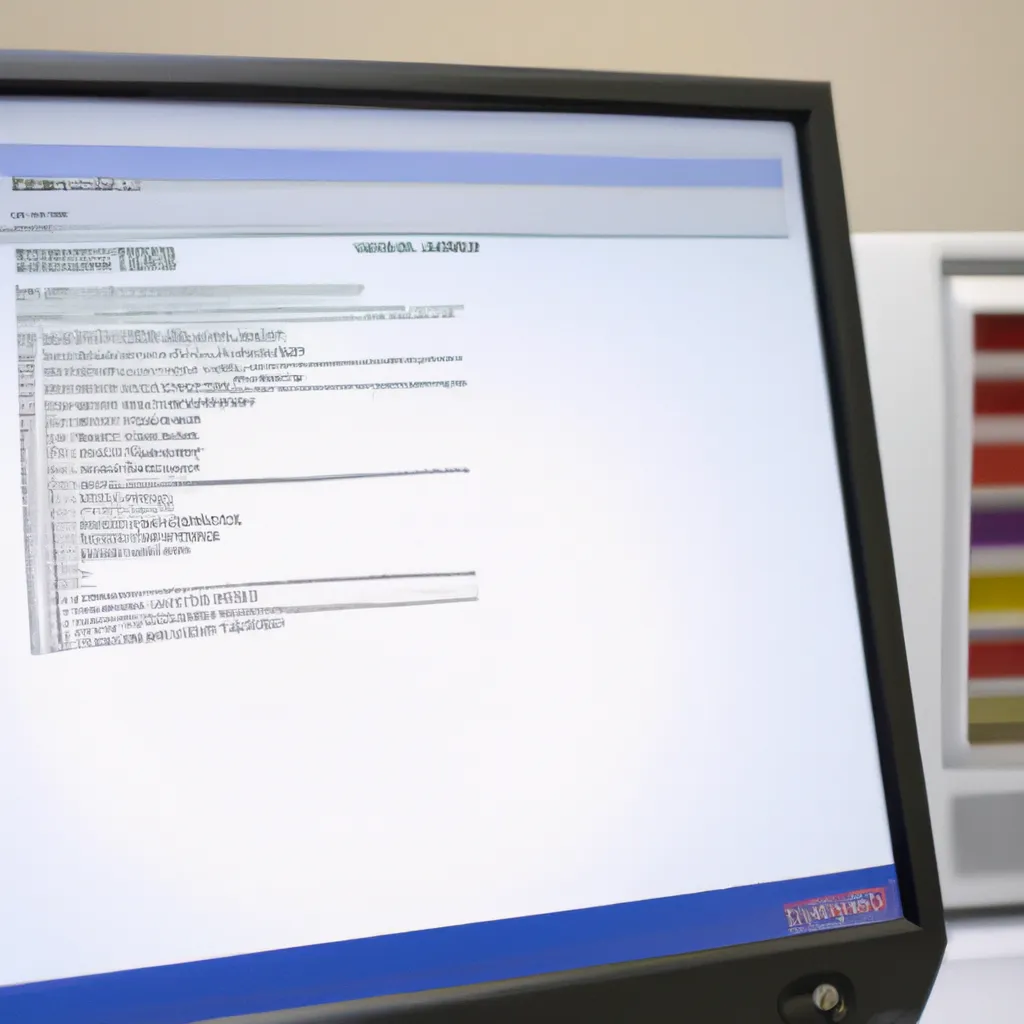Sprawdzanie wersji systemu Windows jest kluczowe dla utrzymania optymalnej wydajności komputera oraz zapewnienia jego bezpieczeństwa. Niezależnie od tego, czy musisz zaktualizować sterowniki, zainstalować nową aplikację, czy po prostu rozwiązać problem techniczny, znajomość wersji systemu operacyjnego jest niezbędna. W tym artykule przedstawimy różne metody, które pozwolą Ci sprawdzić wersję Windows na Twoim komputerze. Dzięki temu będziesz w stanie z łatwością odnaleźć potrzebne informacje i przeprowadzić wymagane czynności.
Sprawdzanie wersji Windows za pomocą ustawień systemu
Jednym z najprostszych sposobów na sprawdzenie wersji systemu Windows jest skorzystanie z ustawień systemowych. Aby to zrobić, należy najpierw otworzyć menu Start, a następnie przejść do sekcji Ustawienia. W ustawieniach znajdziesz kategorię System, która zawiera informacje o wersji systemu operacyjnego. Wybierz zakładkę Informacje, gdzie znajdziesz szczegółowe dane na temat wersji Windows, numeru kompilacji oraz innych istotnych informacji. Dzięki temu będziesz w stanie szybko i łatwo odczytać potrzebne dane.
Warto również zwrócić uwagę na różne edycje systemu Windows, takie jak Home, Pro, Enterprise czy Education. Każda z tych edycji ma swoje specyficzne funkcje i możliwości, dlatego warto znać dokładną wersję, aby móc w pełni wykorzystać potencjał swojego systemu operacyjnego. Sprawdzanie wersji Windows za pomocą ustawień systemu jest szybkie i wygodne, a jednocześnie dostarcza pełnych informacji o systemie.
Użycie narzędzia „winver”
Inną metodą na sprawdzenie wersji Windows jest skorzystanie z wbudowanego narzędzia „winver”. Aby uruchomić to narzędzie, należy nacisnąć kombinację klawiszy Win+R, co otworzy okno Uruchamianie. W polu tekstowym wpisz „winver” i naciśnij Enter. Po chwili pojawi się okno z informacjami o wersji systemu Windows, numerze kompilacji oraz innych istotnych danych. Jest to szybki i efektywny sposób na uzyskanie potrzebnych informacji bez konieczności przeglądania ustawień systemowych.
Narzędzie „winver” jest szczególnie przydatne w sytuacjach, gdy potrzebujesz szybko sprawdzić wersję systemu operacyjnego, na przykład podczas instalacji nowych sterowników lub rozwiązywania problemów technicznych. Jest to również bardzo pomocne narzędzie dla administratorów systemów oraz osób zajmujących się wsparciem technicznym, które często muszą szybko i precyzyjnie określić wersję Windows na różnych komputerach.
Sprawdzanie wersji Windows za pomocą wiersza poleceń
Kolejną metodą na sprawdzenie wersji systemu Windows jest skorzystanie z wiersza poleceń. Aby to zrobić, otwórz menu Start i wpisz „cmd” w polu wyszukiwania, a następnie uruchom Wiersz poleceń jako administrator. W oknie wiersza poleceń wpisz polecenie „systeminfo” i naciśnij Enter. Po chwili pojawi się lista szczegółowych informacji o systemie, w tym wersja Windows, numer kompilacji oraz inne ważne dane. Wiersz poleceń to potężne narzędzie, które pozwala na uzyskanie wielu informacji o systemie operacyjnym w prosty i szybki sposób.
Sprawdzanie wersji Windows za pomocą wiersza poleceń jest szczególnie przydatne dla zaawansowanych użytkowników oraz administratorów systemów, którzy potrzebują dokładnych informacji o systemie operacyjnym. Dzięki tej metodzie można szybko i precyzyjnie określić wersję Windows, co jest niezbędne w wielu sytuacjach związanych z zarządzaniem komputerami oraz rozwiązywaniem problemów technicznych.
Inne metody sprawdzania wersji Windows
Oprócz wcześniej wymienionych metod istnieją także inne sposoby na sprawdzenie wersji systemu Windows. Można na przykład skorzystać z PowerShell, który jest zaawansowanym narzędziem do zarządzania systemem operacyjnym. Aby sprawdzić wersję Windows za pomocą PowerShell, otwórz menu Start i wpisz „PowerShell”, a następnie uruchom narzędzie jako administrator. W oknie PowerShell wpisz polecenie „Get-ComputerInfo” i naciśnij Enter. Po chwili pojawi się lista szczegółowych informacji o systemie, w tym wersja Windows, numer kompilacji oraz inne ważne dane.
Innym sposobem jest skorzystanie z menedżera zadań. Aby to zrobić, naciśnij kombinację klawiszy Ctrl+Shift+Esc, co otworzy Menedżera zadań. Przejdź do zakładki Wydajność, a następnie wybierz CPU. W prawym górnym rogu znajdziesz informacje o wersji systemu operacyjnego. Jest to szybki i łatwy sposób na sprawdzenie wersji Windows bez konieczności otwierania dodatkowych narzędzi.
Podsumowując, istnieje wiele różnych metod na sprawdzenie wersji systemu Windows, które są przydatne w różnych sytuacjach. Niezależnie od tego, czy korzystasz z ustawień systemowych, narzędzia „winver”, wiersza poleceń, PowerShell czy menedżera zadań, zawsze znajdziesz sposób na uzyskanie potrzebnych informacji. Dzięki temu będziesz w stanie szybko i łatwo określić wersję Windows na swoim komputerze, co pozwoli Ci na efektywne zarządzanie systemem operacyjnym oraz rozwiązywanie problemów technicznych.